Πώς να μεταφέρετε δεδομένα από Android σε Android/PC/Mac
Υπάρχουν πολλοί λόγοι για τους οποίους πρέπει να μεταφέρετε αρχεία από Android σε Android, PC ή Mac. Για παράδειγμα, απλώς κάνετε αναβάθμιση σε νέο τηλέφωνο και η μετεγκατάσταση δεδομένων διατηρεί τα αρχεία σας. Εάν είστε χρήστης πολλών συσκευών, θα θέλετε να συγχρονίσετε δεδομένα σε όλες τις συσκευές σας για να έχετε πρόσβαση σε αυτά οπουδήποτε. Επιπλέον, η μετακίνηση δεδομένων Android είναι ένας απλός τρόπος δημιουργίας αντιγράφων ασφαλείας σημαντικών αρχείων σε άλλη συσκευή. Αυτός ο οδηγός δείχνει 6 αποτελεσματικές Μεταφορά αρχείων Android μεθόδους παρακάτω.
ΠΕΡΙΕΧΟΜΕΝΟ ΣΕΛΙΔΑΣ:
Μέρος 1: Πώς να μεταφέρετε αρχεία Android σε συσκευές
Apeaksoft MobieTrans είναι μια ενιαία λύση για τη μεταφορά δεδομένων από ένα τηλέφωνο σε άλλο ή υπολογιστή. Το πιο σημαντικό, εξοπλίζει χαρακτηριστικά επαγγελματικού επιπέδου με τρόπο που όλοι μπορούν να μάθουν γρήγορα. Το λογισμικό σάς επιτρέπει να μεταφέρετε φωτογραφίες, βίντεο, επαφές, μουσική, μηνύματα και άλλα απρόσκοπτα.
- Μετακινήστε δεδομένα από Android σε Android ή υπολογιστή.
- Κάντε προεπισκόπηση όλων των δεδομένων στη συσκευή σας Android πριν από τη μεταφορά.
- Γρήγορη μεταφορά δεδομένων μεταξύ συσκευών.
- Προσφέρετε λειτουργίες μπόνους, όπως το Ringtone Maker.
- Υποστηρίξτε ένα ευρύ φάσμα επωνυμιών και μοντέλων τηλεφώνων.
Ασφαλής λήψη

Ακολουθούν τα βήματα για τη μεταφορά αρχείων από το Android:
Βήμα 1. Συνδεθείτε στο τηλέφωνό σας
Εκτελέστε το καλύτερο λογισμικό μεταφοράς αρχείων από Android σε υπολογιστή μόλις το εγκαταστήσετε στον υπολογιστή σας. Συνδέστε το τηλέφωνό σας Android στον υπολογιστή με ένα καλώδιο USB. Εάν θέλετε να μεταφέρετε πληροφορίες από Android σε Android, συνδέστε τις δύο συσκευές στον υπολογιστή σας με συμβατά καλώδια.
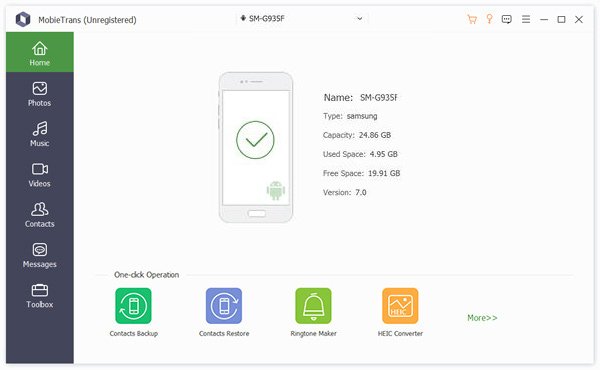
Βήμα 2. Προεπισκόπηση δεδομένων Android
Αφού εντοπιστεί το τηλέφωνό σας, το λογισμικό θα σαρώσει όλα τα δεδομένα στη συσκευή σας. Στη συνέχεια, μπορείτε να το κάνετε προεπισκόπηση ανά τύπο. Για να προβάλετε φωτογραφίες, για παράδειγμα, μεταβείτε στο Φωτογραφίες καρτέλα στην αριστερή πλευρά και επιλέξτε ένα άλμπουμ.
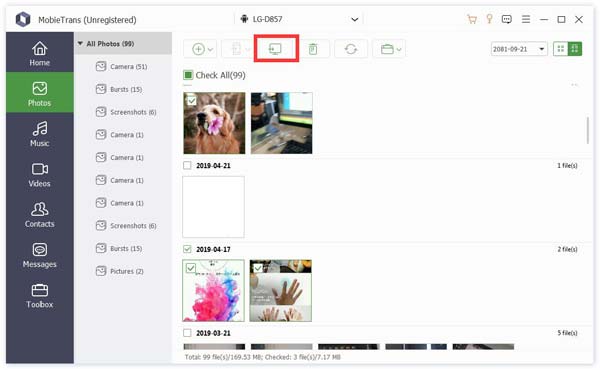
Βήμα 3. Μετακίνηση δεδομένων από το Android
Επιλέξτε όλα τα αρχεία Android για μεταφορά στα Windows. Να δημιουργήστε αντίγραφα ασφαλείας των δεδομένων Android στον υπολογιστή σας, Κάντε κλικ στο PC κουμπί στην επάνω κορδέλα και ορίστε έναν φάκελο τοποθεσίας για την αποθήκευση των αρχείων. Εάν σκοπεύετε να λάβετε τη μεταφορά από τηλέφωνο σε τηλέφωνο, κάντε κλικ στο Τηλέφωνο Επικοινωνίας και επιλέξτε τη συσκευή προορισμού.
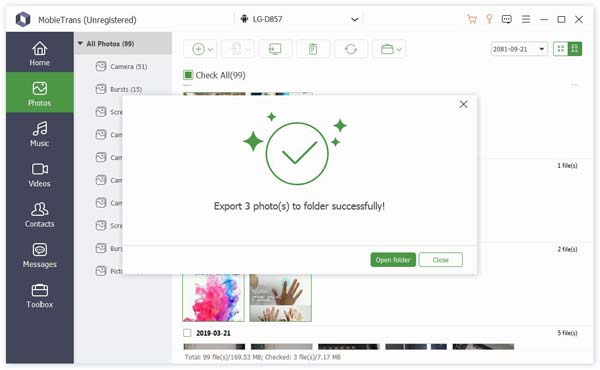
Μέρος 2: Πώς να μεταφέρετε δεδομένα από το Android σε Windows & Mac
Το Android είναι ένα λειτουργικό σύστημα ανοιχτού κώδικα. Μπορείτε να μεταφέρετε αρχεία από το Android σε υπολογιστή ή Mac χρησιμοποιώντας ένα καλώδιο USB. Λάβετε υπόψη ότι αυτός ο τρόπος είναι διαθέσιμος μόνο σε συγκεκριμένα αρχεία, όπως φωτογραφίες και βίντεο.
Πώς να μεταφέρετε αρχεία από το Android σε υπολογιστή με καλώδιο USB
Βήμα 1. Ενεργοποιήστε το iPhone σας και ρυθμίστε το μέχρι να φτάσετε στο Εφαρμογές και δεδομένα οθόνη. Φροντίστε να το συνδέσετε στο ίδιο δίκτυο Wi-Fi με το τηλέφωνό σας Android.

Βήμα 2. Για να μεταφέρετε αρχεία από το Android σε υπολογιστή, ξεκλειδώστε το τηλέφωνό σας και συνδέστε το στον υπολογιστή σας με ένα καλώδιο USB.
Βήμα 3. Σύρετε προς τα κάτω από το επάνω μέρος της οθόνης για να εισέλθετε στο Κοινοποίηση μπάρα, αγγίξτε Android System, και πατήστε Πατήστε για άλλες επιλογές USB.
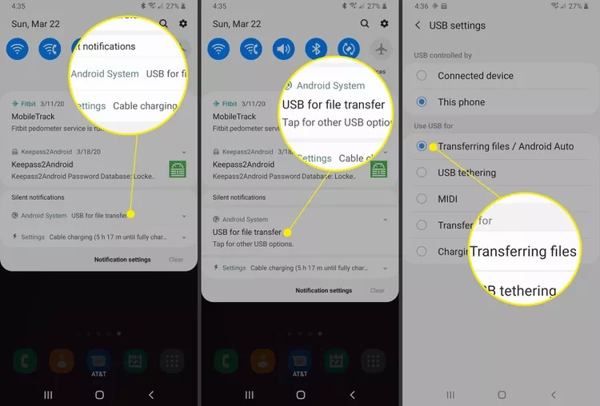
Βήμα 4. Στη συνέχεια, επιλέξτε Μεταφορά αρχείων/Android Auto σχετικά με την Ρυθμίσεις USB πάνελ.
Βήμα 5. Γυρίστε στον υπολογιστή σας, ανοίξτε ένα παράθυρο Εξερεύνηση αρχείων και μεταβείτε στο αυτό το PC, και θα βρείτε το όνομα του τηλεφώνου σας κάτω από το Συσκευές και μονάδες δίσκου τμήμα.
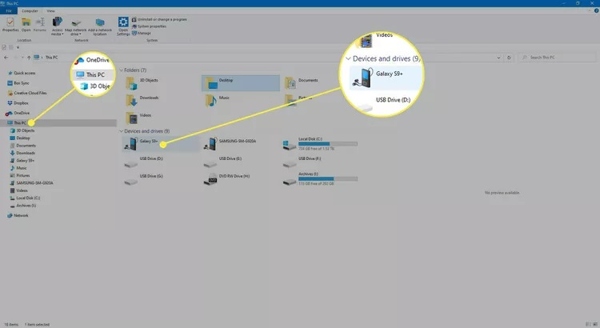
Βήμα 6. Κάντε κλικ στο όνομα του τηλεφώνου σας και μεταβείτε στο σημείο που συγχρονίζεται στο τηλέφωνό σας, όπως ο φάκελος DCIM. Στη συνέχεια, αντιγράψτε τα αρχεία που θέλετε και επικολλήστε τα στον σκληρό σας δίσκο.
Πώς να μεταφέρετε αρχεία Android σε Mac χρησιμοποιώντας ένα καλώδιο USB
Βήμα 1. Εγκαταστήστε την εφαρμογή Android File Transfer στο Mac σας από τον ιστότοπο Android. Στη συνέχεια ανοίξτε το από το Εφαρμογές φάκελο.
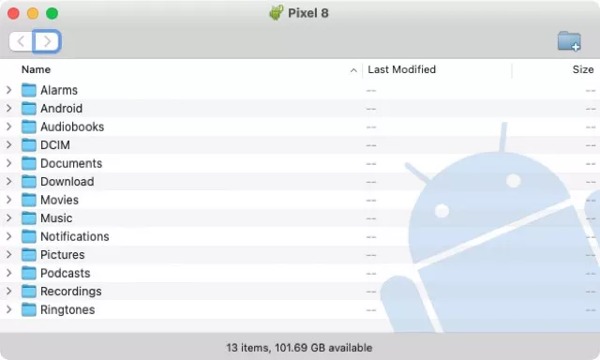
Βήμα 2. Συνδέστε το τηλέφωνό σας Android στον υπολογιστή Mac σας με ένα συμβατό καλώδιο. Εάν σας ζητηθεί, παραχωρήστε άδεια για τη δημιουργία της σύνδεσης. Φροντίστε να επιλέξετε Μεταφορά αρχείων/Android Auto σχετικά με την Ρυθμίσεις USB or Προτιμήσεις USB Γνωστοποίηση.
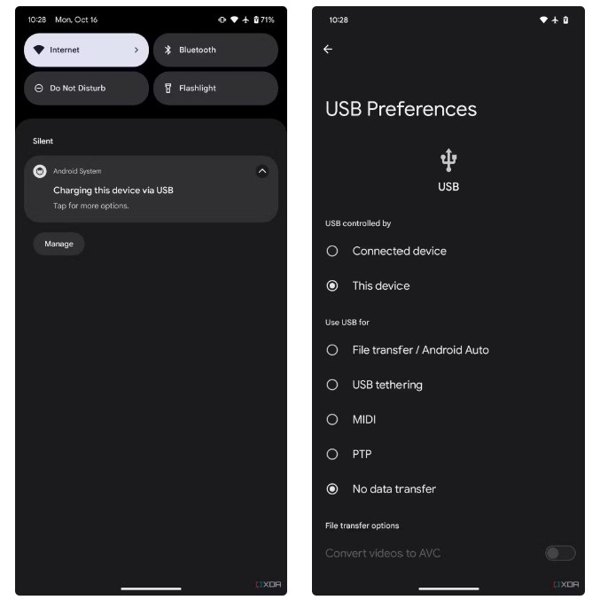
Βήμα 3. Στη συνέχεια, θα δείτε τα αρχεία και τους φακέλους στο τηλέφωνό σας στο Android File Transfer.
Βήμα 4. Για μεταφορά ή δημιουργία αντιγράφων ασφαλείας δεδομένων Android σε Mac, σύρετέ το από το παράθυρο Μεταφορά αρχείων Android στη σωστή θέση στον σκληρό σας δίσκο.
Σημείωση:
Εάν το Android File Transfer δεν λειτουργεί, καλύτερα να χρησιμοποιήσετε μια εφαρμογή μεταφοράς δεδομένων τρίτου μέρους, όπως το MacDroid.
Μέρος 3: Πώς να μεταφέρετε δεδομένα από το Android στο Android ασύρματα
Πώς να μεταφέρετε δεδομένα από το Android στο Android μέσω Bluetooth
Ο ευκολότερος τρόπος για ασύρματη μεταφορά δεδομένων από Android σε Android είναι το Bluetooth. Αυτός ο τρόπος είναι μια καλή επιλογή για τη μεταφορά μερικών αρχείων, όπως φωτογραφιών, βίντεο, μουσικής και εγγράφων. Ωστόσο, είναι αργός και χρειάζεται χρόνο για να συγχρονίσετε μεγάλα αρχεία.
Βήμα 1. Ενεργοποιήστε τη λειτουργία Bluetooth και στις δύο συσκευές Android. Σύρετε προς τα κάτω από το επάνω μέρος της οθόνης και ενεργοποιήστε το Bluetooth σχετικά με την Γρήγορες ρυθμίσεις πίνακας. Ή μπορείτε να ενεργοποιήσετε Bluetooth στο Ρυθμίσεις εφαρμογή. Στη συνέχεια, αντιστοιχίστε τις δύο συσκευές Android.
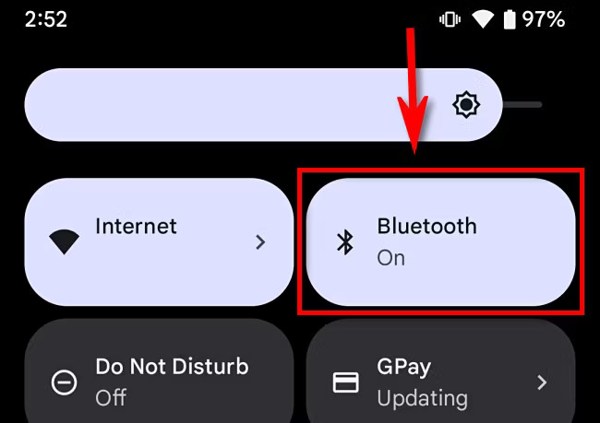
Βήμα 2. Ενεργοποιήστε το τηλέφωνο προέλευσης Android, ανοίξτε τη Διαχείριση αρχείων, τη Συλλογή ή την εφαρμογή και βρείτε το αρχείο που θέλετε να μετακινήσετε στο άλλο τηλέφωνο.
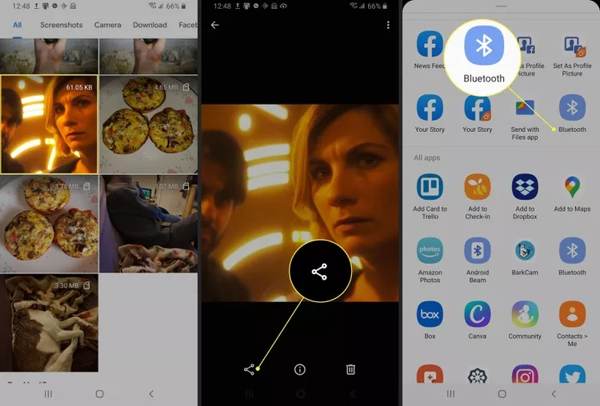
Βήμα 3. Επιλέξτε τα αρχεία που θέλετε, πατήστε το Κοινοποίηση κουμπί και επιλέξτε Bluetooth.
Βήμα 4. Γυρίστε στην άλλη συσκευή Android και πατήστε Αποδέχομαι όταν σας ζητηθεί.
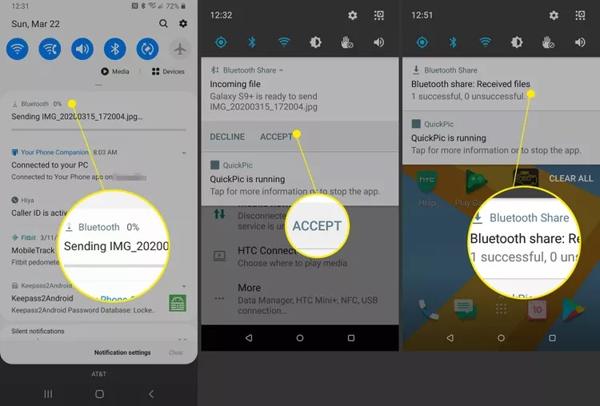
Πώς να μεταφέρετε αρχεία μεταξύ Android χρησιμοποιώντας το Google One
Το Google One είναι η δωρεάν δυνατότητα δημιουργίας αντιγράφων ασφαλείας σε συσκευές Android. Προσφέρει 15 GB δωρεάν αποθηκευτικού χώρου για κάθε λογαριασμό Google για δημιουργία αντιγράφων ασφαλείας και επαναφορά δεδομένων Android. Είναι μια καλή επιλογή για να μεταφέρετε τα πάντα σε ένα νέο τηλέφωνο.
Βήμα 1. Ενεργοποιήστε το παλιό τηλέφωνο, ανοίξτε το Ρυθμίσεις app, επιλέξτε Google, και πατήστε εφεδρικός.
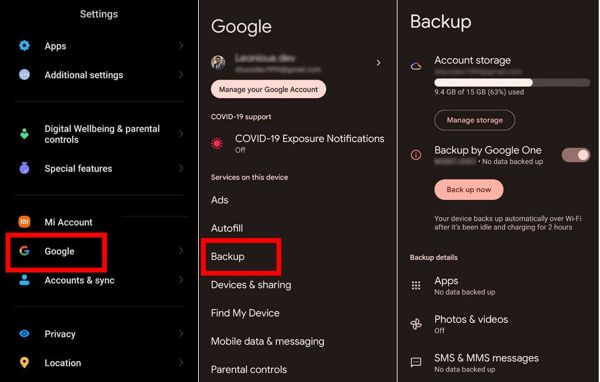
Βήμα 2. Ενεργοποιήστε τον διακόπτη του Δημιουργία αντιγράφων ασφαλείας από το Google One, και πατήστε το Back Up Now κουμπί. Το αντίγραφο ασφαλείας περιλαμβάνει εφαρμογές, φωτογραφίες, βίντεο, SMS, MMS, αρχεία καταγραφής κλήσεων, ρυθμίσεις συσκευής και άλλα.
Βήμα 3. Ενεργοποιήστε το νέο τηλέφωνο και ρυθμίστε το. Φροντίστε να το συνδέσετε σε δίκτυο Wi-Fi.
Βήμα 4. Όταν σας ζητηθεί Αντιγραφή εφαρμογών και δεδομένων, πατήστε Επόμενο, και επιλέξτε Δεν είναι δυνατή η χρήση της παλιάς συσκευής.
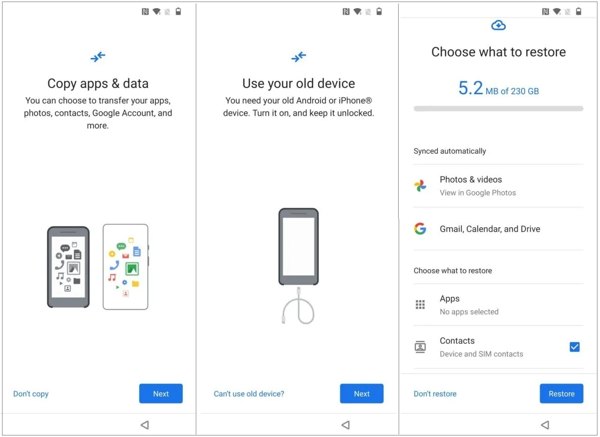
Βήμα 5. Συνδεθείτε στον λογαριασμό Google που χρησιμοποιούσατε στο παλιό τηλέφωνο. Στη συνέχεια, επιλέξτε το αντίγραφο ασφαλείας, επιλέξτε τις εφαρμογές και τα αρχεία που θέλετε και πατήστε Επαναφορά.
Πώς να συγχρονίσετε δεδομένα από Android σε Android από το EasyShare
Το EasyShare είναι μια δημοφιλής επιλογή για ασύρματη μεταφορά δεδομένων από Android σε Android. Αν και δεν είναι διαθέσιμο σε όλους τους τύπους δεδομένων, σας επιτρέπει να έχετε πρόσβαση σε φωτογραφίες, βίντεο και έγγραφα σε όλες τις συσκευές.
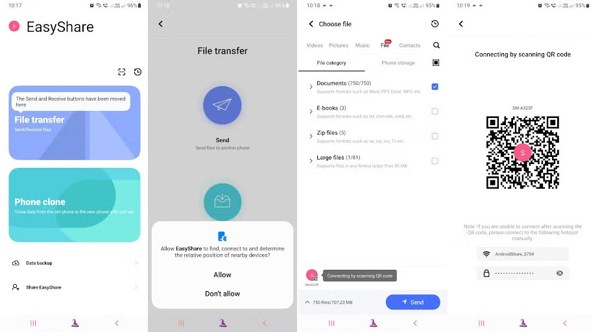
Βήμα 1. Εγκαταστήστε την εφαρμογή μεταφοράς αρχείων Android και στις δύο συσκευές Android και ανοίξτε την.
Βήμα 2. Στη συσκευή πηγής, πατήστε Μεταφορά αρχείων, και επιλέξτε Αποστολή. Γυρίστε στη συσκευή προορισμού, πατήστε Μεταφορά αρχείων, και επιλέξτε Λαμβάνω.
Βήμα 3. Επιλέξτε τους τύπους αρχείων που θέλετε να συγχρονίσετε στο τηλέφωνο προέλευσης, όπως π.χ Βίντεο, Εικόνες, Μουσική, Αρχεία, ή Επικοινωνια. Στη συνέχεια, ελέγξτε τις επιθυμητές κατηγορίες αρχείων.
Βήμα 4. Αγγίξτε το Αποστολή κουμπί. Στη συνέχεια, σαρώστε τον κωδικό QR με τη συσκευή-στόχο για να ξεκινήσει ο συγχρονισμός στο Android.
Συμπέρασμα
Αυτός ο οδηγός έχει εξηγήσει πώς να μεταφέρετε δεδομένα από Android σε Android. Οι εφαρμογές Bluetooth, Google One και μεταφοράς δεδομένων είναι διαθέσιμες για τον ασύρματο συγχρονισμό δεδομένων μεταξύ συσκευών Android. Επιπλέον, μπορείτε να μετακινήσετε αρχεία πολυμέσων και έγγραφα από Android σε υπολογιστή ή Mac με καλώδιο USB. Το Apeaksoft MobieTrans είναι ο ευκολότερος τρόπος μεταφοράς δεδομένων μεταξύ συσκευών Android ή μεταξύ Android και υπολογιστή. Εάν έχετε άλλες ερωτήσεις σχετικά με αυτό το θέμα, μη διστάσετε να αφήσετε ένα μήνυμα κάτω από αυτήν την ανάρτηση και θα σας απαντήσουμε γρήγορα.
Σχετικά άρθρα
Αυτό το άρθρο δείχνει τι είναι τα προσωρινά αποθηκευμένα δεδομένα και πώς να διαγράψετε την προσωρινή μνήμη Android. Έτσι, μπορείτε να ελευθερώσετε χώρο και να επιταχύνετε εύκολα το τηλέφωνό σας Android.
Ακολουθούν ορισμένες συμβουλές για τη μεταφορά της μουσικής σας από το Android στο iPhone. Αν έχετε προβλήματα σχετικά με αυτό το έργο, θα βρείτε τους οδηγούς και τις προτάσεις σας χρήσιμες.
Πώς να συγχρονίσετε ή να μεταφέρετε βίντεο από το Android στον υπολογιστή; Σε αυτό το σεμινάριο, θα σας δείξουμε πολλές μεθόδους για να το κάνετε χρησιμοποιώντας καλώδιο USB ή υπηρεσίες μηνυμάτων.
Πώς να στείλετε βίντεο από το Android στο iPhone; Οι λύσεις 6 προσφέρονται εδώ για να σας βοηθήσουν να μεταφέρετε εύκολα μεγάλα βίντεο χωρίς απώλεια ποιότητας από το Android στο iPhone.

